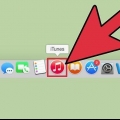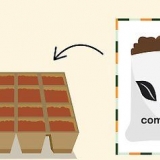Sørg for at du har den nyeste versjonen av iTunes installert på datamaskinen. Hvis du ikke har iTunes ennå, kan du gjøre det først å laste ned og installere.



Etter at du har installert oppdateringen, vil Apple-logoen vises på enheten din. Pass på at du ikke kobler fra datamaskinen under oppdateringen. Generelt tar denne prosessen mellom 45 minutter og en time. iTunes viser en fremdriftslinje med et estimat for gjenværende tid.
Oppdater ios uten wifi
I denne artikkelen kan du lese hvordan du installerer den nyeste versjonen av iOS på telefonen eller iPaden uten WiFi-tilkobling. Installer den siste oppdateringen fra iTunes på datamaskinen din.
Trinn

1. Koble enheten til en datamaskin. Bruk ladekabelen til å koble til via USB-port.
- Datamaskinen din trenger sin egen internettforbindelse. Et hotspot alene er ikke tilstrekkelig.

2. Start iTunes på datamaskinen. Skrivebordsikonet er rosa med en musikknote i.

3. Klikk på telefonikonet. Denne finner du øverst til venstre på siden, rett under menylinjen.

4. Klikk på Finn oppdateringer. Du finner denne til høyre, under overskriften med navnet på enheten din.
Hvis den siste oppdateringen allerede er installert på enheten din, vil du se en popup med denne meldingen.

5. Klikk Last ned og oppdater.

6. Klikk på Gi samtykke. Du godtar herved vilkårene for bruk. Datamaskinen din vil nå begynne å laste ned og installere den nye iOS på enheten din.

7. Skriv inn enhetens passord når du blir bedt om det. Telefonen eller iPaden din kjører nå på det nyeste operativsystemet.
Etter en viktig oppdatering er det noen ganger nødvendig å gå gjennom noen flere steg når du logger inn for første gang.
Artikler om emnet "Oppdater ios uten wifi"
Оцените, пожалуйста статью
Populær